CanvaとAIデザインで始めるショップ販売副業|pekopokoの実験記録
こんにちは、pekopokoです。
私はハンドメイド作家として活動する中で、商品のパッケージや解説画像をいかに見やすく、買いたくなるようにするかを常に考えてきました。そこで出会ったのがCanva。それに最近はAI機能が加わり、より便利に、より創造的なデザイン作りができるようになりました。
CanvaのAI機能で作れるもの
Canvaはテンプレートやフォント等を高品質な状態で提供してくれますが、AI機能を使うと以下のようなことが可能です。
- AIテキスト生成でキャッチコピーを作成(Canvaエディタ左側メニュー「テキスト」→「マジック作文」で、入力したテーマに沿った短文を自動生成)
試してみました。試しに例文を入れてみると
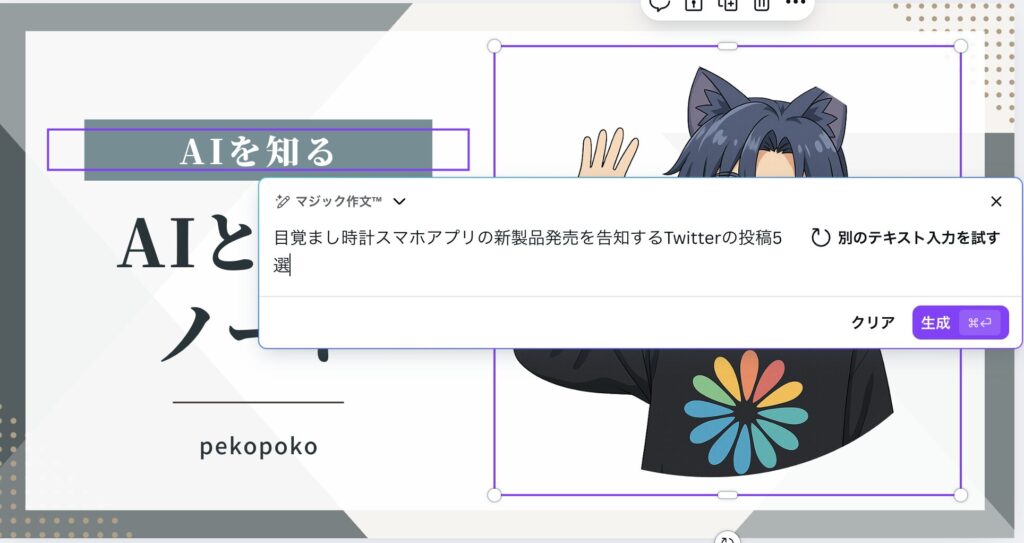
以下のように候補を出してくれました。
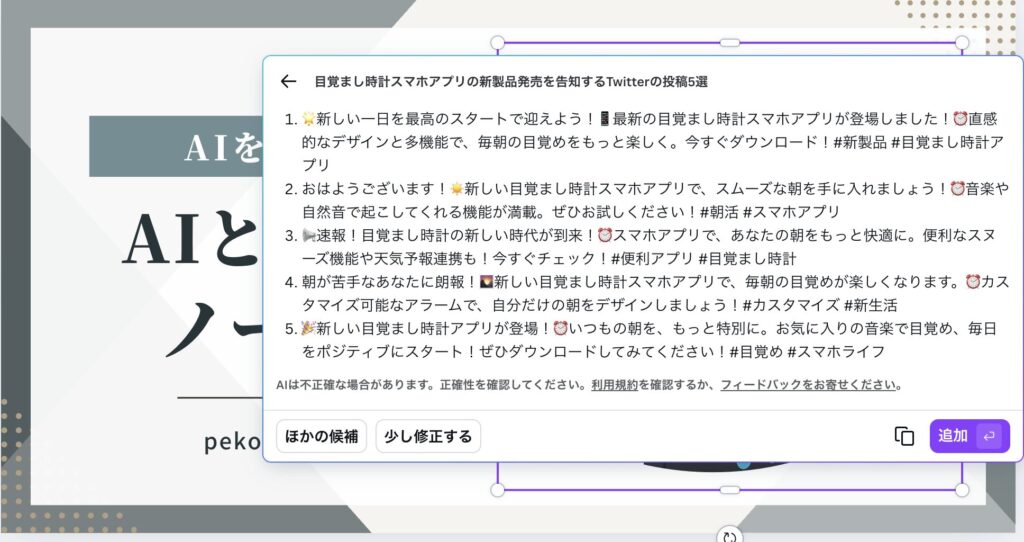
これは使い方次第ではとても便利です。
例えば私は今、サムネやチラシのデザインを作る仕事に転職しましたが、キャッチコピーとして必要な文章だけを画像に取り入れる時に、便利かもしれません。
入力欄に伝えたいことを書き込んで、最後にこれを伝えるためのキャッチコピーとして生成してと書けば、無駄な除法を削ぎ落とした文章を出してくれるということですね。
- AI画像生成でオリジナルイラストを簡単作成(エディタ左側メニュー「マジック生成」→でテキストから画像を生成)

入力欄に生成したいイメージを伝えます。例えば
「AIを使って、副業をしている人のイラストを生成して」とざっくり入力して生成ボタンを押します。すると?

少々適当な指示でしたが、イラストが生成されました。どこか目がおかしいですね。手も違和感があります。
イラストの生成は他のAIの方が私はおすすめです。(ChatGPTやGemini)
- イラスト上の不要物を削除する(画像を選択→上部ツールバー「背景除去」をクリックするだけで削除)
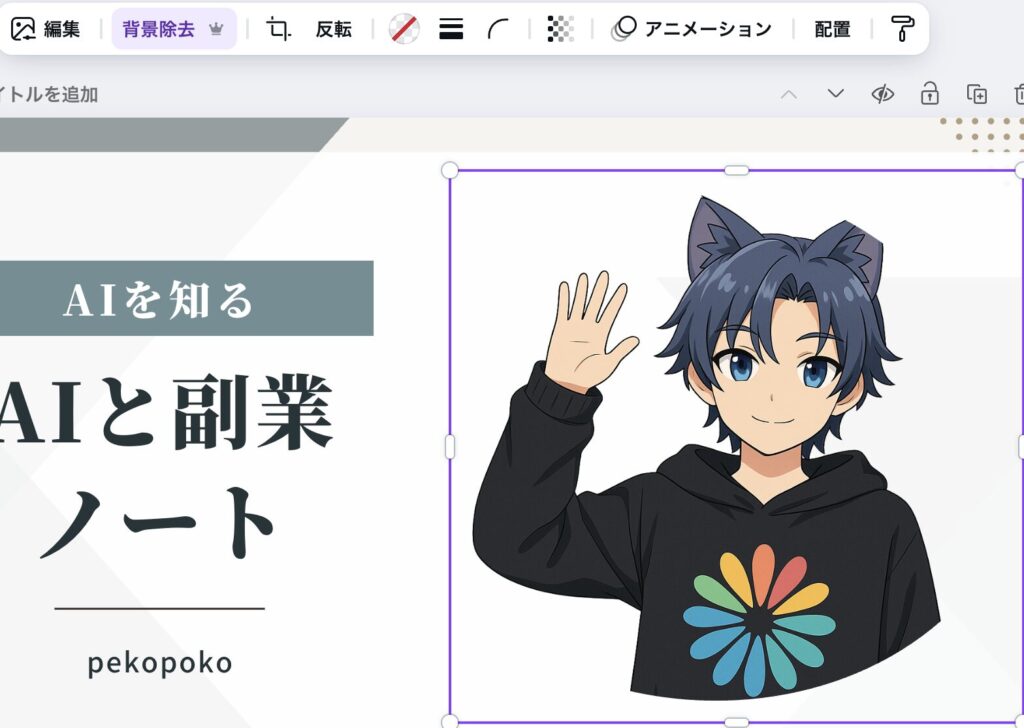
Screenshot
キャラクターの絵も元は背景があったのをくり抜いています。
デザインでこの切り抜き機能はなくてはならない機能です。
- 色みやスタイルの一括変更(サイドにあるメニュー「デザイン」からスタイルを選択し、使ってみたいカラーパレットや字体をクリックするだけ)

カラーパレットを変更してみましょう。
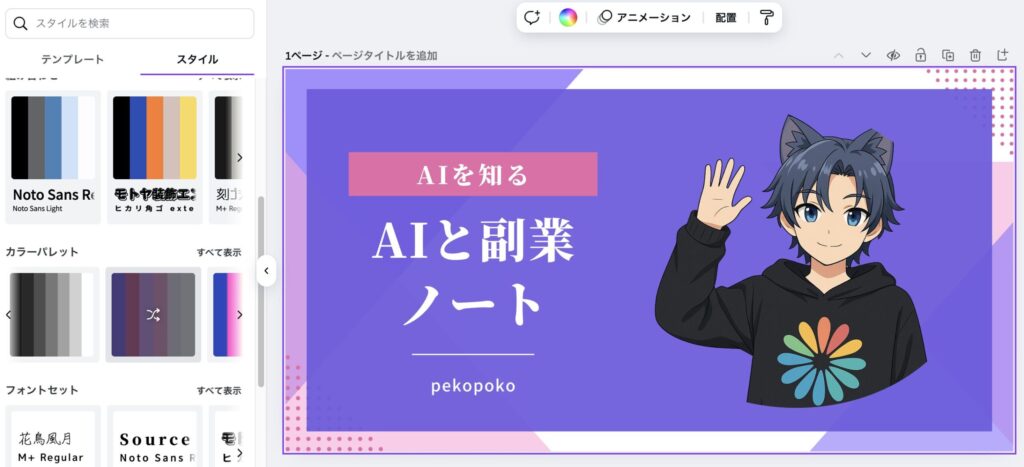
この通り、クリックするだけで、色の組み合わせが変更されます。
一から全部自分で配色を決めていたら何十分〜何時間もかかるので、とても便利ですね。
有料機能も含まれているものもありますが、非常に便利なアプリです。
私は実際に、作品の説明パネルやSNS用の投稿動画をこれらの機能を使って作っていますが、非常に便利です。
販売できるデザイン例
- デジタルプリント(小説表紙、ポスターなど)
- SNSテンプレート(Instagram用ストーリーなど)
- EC用商品画像(装飾品モックアップなど)
これらは初心者でも短期間で商品化可能です。私自身も実験的に、minneやBOOTH、海外向けEtsyで販売登録から出品まで挑戦予定です。ファイル形式はPNGやJPG、またはCanva編集リンクで提供でき、購入者が後から編集可能です。
実際の活用ステップ
- デザインテーマを決める:「誰に、何を、どんな雰囲気で届けたいか」を明確に。例:秋のハンドメイド展示会用ポスター → オレンジ基調。
- AIでアイデア作成:「秋の森の動物たち」などを入力し、メイン画像を生成。
- Canvaで仕上げ:AI画像を配置し、キャッチコピーやアイコンを加えて完成。
- 販売:minneやBOOTHなどに出品し、購入者がDL可能な設定にする。
収益化のポイント
- テンプレそのままではなくオリジナル要素を追加
- タイトルや説明文にSEOキーワードを盛り込む
- 複数サイトに出品して露出を増やす
まとめ
CanvaとAIはデザインの敷居を下げ、副業の可能性を広げます。制作時間を大幅に短縮し、動画製作にも応用できます。
今回紹介した方法は、私自身もさらに学びながら進めていきます。次回は、この技術を使ってデジタル作品を実際に販売する実験の様子をお届けする予定です。お楽しみに!
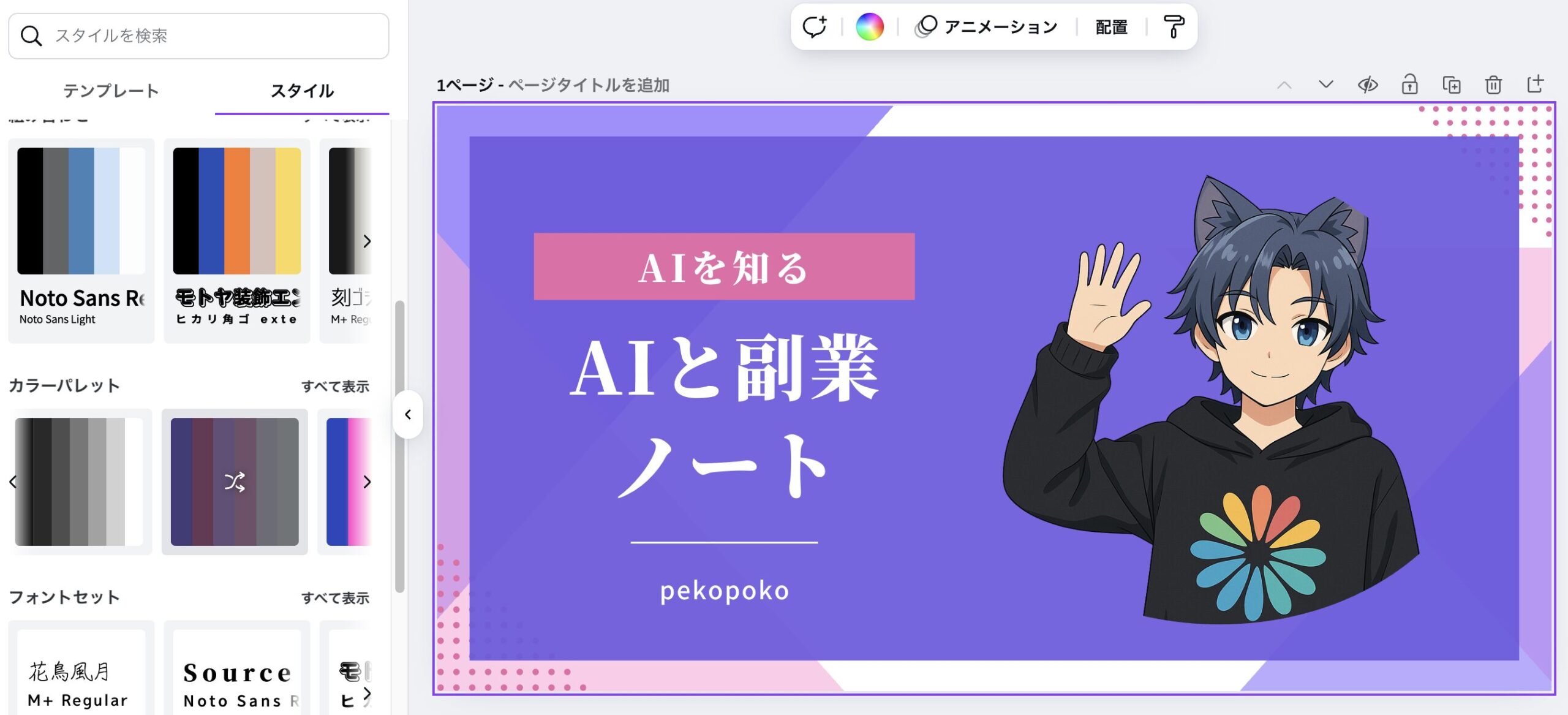


コメント